java程序打包成安装程序exe
一,下载inno setup (这个是免费的:http://www.jrsoftware.org/isinfo.php)
二,下载jre..去java官方下载
三,开始动手吧!..

如图所示..这个是我将要打包的目录(netbeans编译后的dist文件夹)
然后把jre和相关的东东放进去,然后在里面加入一个go.cmd(bat)(名字随意啦)
代码就像这样
解释下这里..
java||jre-6u20-windows-i586.exe /q /norestart
意思是..如果java这个命令执行不成功..则执行后面那句jre-6u20-windows-i586.exe /q /norestart
这句话是在安静模式下安装jre,没有对话框
这部完成后
start /MIN javaw -jar AutoCheckOut.jar
可以让我们的java程序在一个没有控制台的方式运行
然后你的目录大概就是这样的

好了.改下一步了
四,用inno创建setup.exe
打开inno
用向导创建

之后一步一步到这里
注意添加文件和文件夹 你添加的部分都是作为应用程序的根目录
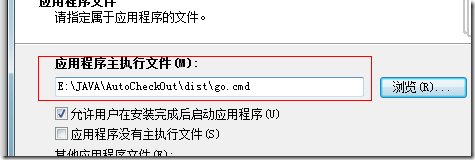
这里改成我们刚才写的cmd(bat)文件
然后继续向前.按照你的喜好来改设置
最后到这里的时候

我们还要改小小的地方..不然的话..
1.[Files]里面
Source: "E:\JAVA\AutoCheckOut\dist\lib\*"; DestDir: "{app}"; Flags: ignoreversion recursesubdirs createallsubdirs
这一行 可以看到吧lib目录加到根目录区了..所以要改一下
Source: "E:\JAVA\AutoCheckOut\dist\lib\*"; DestDir: " {app}\lib\"; Flags: ignoreversion recursesubdirs createallsubdirs
2.[Icons]里面
Name: "{group}\{#MyAppName}"; Filename: "{app}\{#MyAppExeName}"
需要多加一行
Name: "{group}\{#MyAppName}"; Filename: "{app}\{#MyAppExeName}" ;WorkingDir: "{app}"
加这行是为了让cmd运行时有正常的工作目录
好了!...运行你的setup.exe把!!!!
二,下载jre..去java官方下载
三,开始动手吧!..

如图所示..这个是我将要打包的目录(netbeans编译后的dist文件夹)
然后把jre和相关的东东放进去,然后在里面加入一个go.cmd(bat)(名字随意啦)
@echo off echo 请稍后..安装Java运行环境ing '如果没有java命令 则安装jre java||jre-6u20-windows-i586.exe /q /norestart start /MIN javaw -jar AutoCheckOut.jar
代码就像这样
解释下这里..
java||jre-6u20-windows-i586.exe /q /norestart
意思是..如果java这个命令执行不成功..则执行后面那句jre-6u20-windows-i586.exe /q /norestart
这句话是在安静模式下安装jre,没有对话框
这部完成后
start /MIN javaw -jar AutoCheckOut.jar
可以让我们的java程序在一个没有控制台的方式运行
然后你的目录大概就是这样的

好了.改下一步了
四,用inno创建setup.exe
打开inno
用向导创建

之后一步一步到这里
注意添加文件和文件夹 你添加的部分都是作为应用程序的根目录
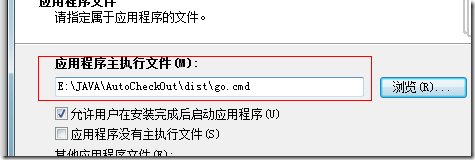
这里改成我们刚才写的cmd(bat)文件
然后继续向前.按照你的喜好来改设置
最后到这里的时候

我们还要改小小的地方..不然的话..
1.[Files]里面
Source: "E:\JAVA\AutoCheckOut\dist\lib\*"; DestDir: "{app}"; Flags: ignoreversion recursesubdirs createallsubdirs
这一行 可以看到吧lib目录加到根目录区了..所以要改一下
Source: "E:\JAVA\AutoCheckOut\dist\lib\*"; DestDir: " {app}\lib\"; Flags: ignoreversion recursesubdirs createallsubdirs
2.[Icons]里面
Name: "{group}\{#MyAppName}"; Filename: "{app}\{#MyAppExeName}"
需要多加一行
Name: "{group}\{#MyAppName}"; Filename: "{app}\{#MyAppExeName}" ;WorkingDir: "{app}"
加这行是为了让cmd运行时有正常的工作目录
好了!...运行你的setup.exe把!!!!